 ACDSee 2020 旗舰版是款使用起来十分简单便捷的图像浏览软件,ACDSee 2020 旗舰版页面简洁美观、上手容易,结合了 GPU
加速图层、RAW无损编辑和出众的的数字资产管理功能,并具有足够的敏捷性,可以迅速满足您的创意图形和摄影需求。ACDSee 旗舰版配备
HDR、焦点堆栈、混合克隆、自定义色彩调整创建功能、经改进的人脸识别功能,可针对文本和图层提供更多控制选项以及更多功能。
ACDSee 2020 旗舰版是款使用起来十分简单便捷的图像浏览软件,ACDSee 2020 旗舰版页面简洁美观、上手容易,结合了 GPU
加速图层、RAW无损编辑和出众的的数字资产管理功能,并具有足够的敏捷性,可以迅速满足您的创意图形和摄影需求。ACDSee 旗舰版配备
HDR、焦点堆栈、混合克隆、自定义色彩调整创建功能、经改进的人脸识别功能,可针对文本和图层提供更多控制选项以及更多功能。
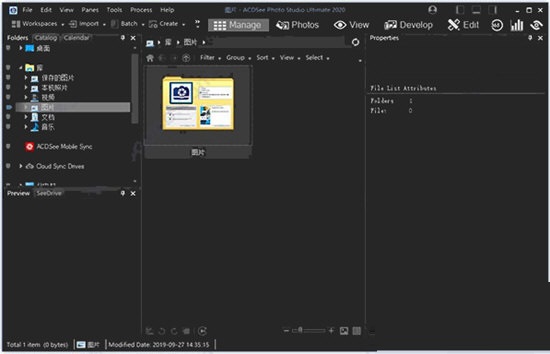
功能特点
真实效果
高动态范围成像 (HDR) 是数码摄影中的一个技巧,旨在通过合并多个图像来实现宽广的动态亮度范围。利用 HDR 工具将曝光度不同的一系列图像组合在一起,生成单个图像,使其在阴影和高光区域中呈现最大的细节范围。
始终聚焦
有时,无论您做什么,都无法使图像中的每个细节都变得清晰。使用焦点堆栈,您可以将多张具有不同焦距的图像组合在一起,以创建比单次曝光所形成的景深更大的图像。
改进人脸检测和人脸识别
整理工作从未如此个性化。ACDSee 2020 旗舰版的人脸检测和人脸识别工具可在相片中找到人物,因此您可以指定相片中的人物姓名以实现快速搜索。ACDSee 会立即将姓名与脸部对号入座,甚至会建议可能的匹配项。控制要扫描的人脸图像队列。按未命名、自动命名和建议的名称搜索相片,可以节省繁琐的手动工作。按客户、家人或关注的人区分相片,然后将人脸数据嵌入相片中以安全保存。
新增文字图层的功能
将文本添加为图层。自定义字体、大小、颜色、样式、对齐方式、不透明度等,同时为最终的合并材料进行分层、混合并添加效果。
扩展视野
以图层内容为中心,向四周扩展来调整画布的大小,或添加纯色背景,随心所欲进行相片合成。
经验法则
自定义标尺和参考线可确保放置图层、文本和对象万无一失。将图层与参考线对齐。您可以根据需求,随心制定参考线。控制度量单位、颜色和可见性。
处理任何几何缺陷
移动时,可以将对象、文本和图像对齐到画布的顶部、底部、侧面或角落。显示网格,以便精确定位。
图层效果
在图像和文本图层之间添加内发光、阴影、斜面、轮廓或模糊效果。另存为.acdc文件格式,并在以后继续编辑图层效果。
混合克隆
使用混合克隆工具将像素从源区域复制到目标区域。ACDSee 会分析目标区域中的像素,并将其与复制的像素混合,实现无缝修复。
对齐并混合图层
对连拍的图像进行图层自动对齐或自动混合,以实现对象的最佳版本。
图层自由
将图像组拉到图层窗格中,然后选择一个或多个图像。
无尽创造力
使用色彩缤纷的各种调整图层来开发自己的 LUT。将您的 LUT 用作编辑模式过滤器、冲印模式过滤器或其他调整图层。
参数化颜色
通过导入 LUT 并将其用作非破坏性滤镜,对图像进行无缝颜色分级。
业务查看
可浏览 PDF 和 Microsoft Office™ 文档 — 甚至是多工作簿 Excel™ 文档中的表格。根据重要性对数字资产进行排序。丢弃并相应地进行备份。
适应性和安全性
通过 OneDrive™ 从团队中获取文件,或者在管理模式下,通过直接访问云同步根驱动器来备份现有工作。
将文件放在多个图像筐中
最多创建五个图像筐来收集和保存硬盘中所有图像和媒体文件。为单个图像筐命名,并使用它们轻松查看、编辑或共享其中的内容。
改进了查找重复项
在各种文件夹和位置中查找重复项。重命名或删除检测到的重复项,以控制文件收集。
改进了批量转换
通过便捷易用的可访问对话框,将大量文件转换为其他格式。
改进了关键字管理
现在,ACDSee 预加载了具有可用示例的多个快速关键字集。导出关键字列表,并与其他用户共享。通过导入已建立的关键字列表,可以节省大量的手动输入时间。
理想的图层编辑器
您可以使用图层编辑器,通过参数化相片进行大胆创新。
添加旨在实现单次调整和效果的图层,并随时返回进行调整。将单个图层与任何编辑模式滤镜或调整配对,实现完整的图像操作自由。
使用说明
1、管理模式
“管理”模式是用户界面的主要浏览和管理组件,是使用桌面上的快捷方式图标启动ACDSee时看到的内容。在管理模式下,您可以查找,移动,预览和排序文件,以及访问组织和共享工具。
管理模式由15个窗格组成,不使用时大部分可以关闭。 “文件列表”窗格始终可见,并显示当前文件夹的内容,最新搜索的结果或数据库中与过滤条件匹配的文件。 “管理模式”窗口底部的状态栏显示有关当前所选文件,文件夹或类别的信息。
您可以打开和关闭窗格,将它们移动到屏幕的不同区域,然后将它们堆叠在其他窗格上,或者将它们停靠在窗口的边缘。大多数窗格还具有其他选项,您可以设置这些选项以进一步自定义其行为和外观。
管理模式还具有工具栏和一组下拉菜单。工具栏提供用于主文件夹的按钮,以及用于在文件夹中前后导航的按钮。下拉菜单可让您快速访问最常见的任务。
2、照片模式
照片模式可用于按日期查看整个图像集。您可以按年,月或日查看它们。如果您具有Microsoft OneDrive™,则可以切换查看OneDrive图像集以及硬盘驱动器上的图像集,也可以仅查看硬盘驱动器集。照片模式仅显示已分类的图像。照片模式下的图像按拍摄日期显示,如图像的EXIF数据所示。
“照片”模式由两个窗格组成:“日期”窗格和“时间轴”窗格。 “日期”窗格按日期显示所有分类的照片集。 “时间轴”窗格显示照片的年份和月份以及每张照片中的照片数量。您也可以选择单个图像以其他模式启动它们。
3、查看模式
在查看模式下,您可以一次播放媒体文件,并以全分辨率显示图像和文档。您也可以打开窗格以查看图像属性,以不同的放大倍数显示图像区域或查看详细的颜色信息。
您可以通过选择图像或文档并单击“查看模式”选项卡来打开“查看”模式,并且可以在“查看”模式下使用“胶片”在文件夹中的所有文件之间快速切换。 “查看”模式包含一个工具栏,该工具栏具有常用命令的快捷方式,而在窗口底部的状态栏则显示有关当前图像或媒体文件的信息。
4、开发模式
在显影模式下执行大部分非破坏性图像调整。然后将图像放入“编辑”进行微调。使用“显影”模式的非破坏性编辑工具来调整图像的曝光度,白平衡,色彩配置文件,以及锐化,减少噪点等等。
显影模式是一种无损参数编辑RAW转换环境。参数编辑意味着在“显影”模式下编辑图像时,您正在创建调整说明,而不是像在“编辑”模式下那样调整实际像素。显影模式的非破坏性操作是完全交织和相互依存的,并以固定顺序应用,以最大化图像质量。处理RAW文件时,将尽可能使用RAW图像数据进行调整。
5、编辑模式
在“显影”模式下对图像进行非破坏性调整后,请使用“编辑”模式,使用更多基于像素的编辑工具(例如,消除红眼)对图像进行微调。
编辑模式适用于已渲染为RGB的图像数据。编辑将按照执行顺序独立地应用于转换后的RGB数据。通过链式编辑,您可以完全控制像素,从而可以自由地进行精确调整。这使得诸如选择和混合模式的操作成为可能。
6、365模式
365模式提供了一种将图像上传到365.acdsee.com以便与您的联系人或公众共享的简便方法。在365模式下,您可以选择计算机上的图像,然后将其直接拖放到365.acdsee.com中。
7、仪表板模式
仪表板模式使您可以基于ACDSee数据库和EXIF信息快速访问和浏览文件,相机和数据库统计信息。由于“仪表板”模式依赖于从数据库派生的信息,因此对目录进行编目以充分利用它非常重要。
软件特别说明
百度网盘提取码:sr4c


 2345看图王免费版 v11.3.0.10162
2345看图王免费版 v11.3.0.10162
 360看图软件 官方版 v1.0.0.1101
360看图软件 官方版 v1.0.0.1101
 ACDSee看图软件 绿色版v2.7.0.2770
ACDSee看图软件 绿色版v2.7.0.2770
 XnViewMP 电脑版 v1.4.4
XnViewMP 电脑版 v1.4.4
 FSViewer 中文版 v7.5
FSViewer 中文版 v7.5
 ACDSee Pro 10 中文版
ACDSee Pro 10 中文版


















































